
可以使用 "剪切" 命令或 "复制" 命令移动或复制所选单元格、行和列, 但也可以使用鼠标移动或复制它们。
移动或复制行和列时, Excel 将移动或复制其包含的所有数据, 包括公式及其结果值、批注、单元格格式和隐藏的单元格。
如果单元格包含公式, 则不调整单元格引用 。 因此, 被移动或复制的单元格的内容和指向它们的任何单元格的内容可能会显示 #REF! 。 如果出现这种情况, 您将必须手动调整引用。
移动列的具体步骤如下:
一、使用剪切或复制命令移动:
1、选择要移动或复制的单元格、行或列。执行下列操作之一:
2、若要移动行或列, 请在 "开始" 选项卡上的 "剪贴板" 组中, 单击 "剪切 "。键盘快捷方式: 按 CTRL + X。若要复制行或列, 请在 "开始" 选项卡上的 "剪贴板" 组中, 单击 "复制 "。键盘快捷方式:按 Ctrl+C。
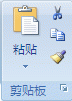
3、右键单击要移动或复制所选内容的位置下方或右侧的一行或一列, 然后执行下列操作之一:
移动行或列时, 单击 "插入剪切的单元格"。
复制行或列时, 单击 "插入复制的单元格"。
二、使用鼠标移动或复制行和列:
1、右键单击要移动或复制所选内容的位置下方或右侧的一行或一列,
2、执行下列操作之一:
移动行或列时, 单击 "插入剪切的单元格"。
复制行或列时, 单击 "插入复制的单元格"。
选择要移动或复制的行或列。
3、执行下列操作之一:
若要移动行或列, 请指向所选区域的边框。当指针变为移动指针时, 将行或列拖动到另一个位置。
若要复制行或列, 请按住 CTRL, 同时指向选定区域的边框。当指针变为复制指针 时, 将行或列拖动到另一个位置。
重要: 请确保在拖放操作期间按住 CTRL。如果在释放鼠标按钮之前释放 CTRL, 您将移动行或列, 而不是复制它们。
使用鼠标插入复制或剪切的列或行时, 将替换目标单元格的现有内容。若要在不替换现有内容的情况下插入复制或剪切的行和列, 请右键单击要移动或复制所选内容的位置下方或右侧的行或列, 然后单击 "插入剪切的单元格" 或 "插入复制的单元格"。



















